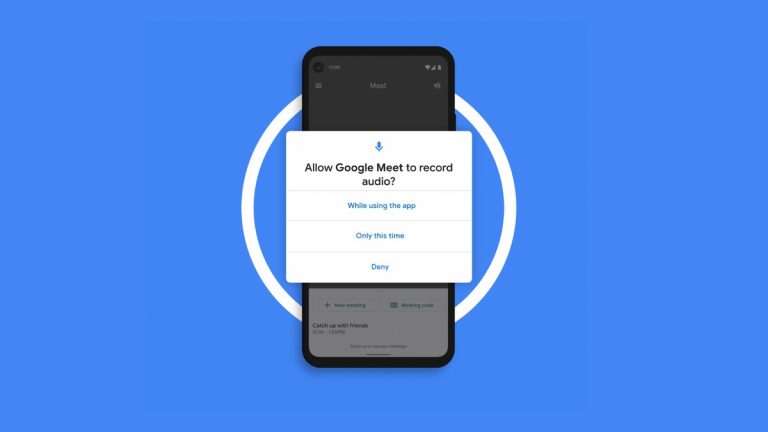غالباً ما تطلب منك التطبيقات والمواقع التي تدخلها المزيد من البيانات والامتيازات والقدرة على التحكم، الأمر الذي سيتطلب سلسلة من الأذونات أو النوافذ المنبثقة لملفات تعريف الارتباط عندما تقوم بفتح تطبيق أو موقع ما لأول مرة ، الامر الذي سيلهيك عن المهمة الأساسية التي تريد القيام بها.
وفي كثير من الأحيان قد تكون في عجلة من أمرك، الأمر الذي يدفعك إلى الضغط على موافقات متتالية دون أن تدرك تماماً حول ماذا يدور ذلك، وهذا الأمر قد يبعث فيك شعوراً بعدم الارتياح والثقة لهذا التطبيق أو الموقع فيما بعد، لذلك سوف نشرح لك كيفية استعادة خطواتك لتتمكن من إعادة تقييم تلك القرارات.
كيفية تغيير أذونات الموقع والتطبيق
كيفية تغيير أذونات التطبيق
عملت كل من Android و iOS على تغيير سياسة طلب الأذونات، فهي لم تعد تطلبها عندما تقوم بتثبيت التطبيق كما جرت العادة، وإنما عندما تحتاج إلى استخدام الأمر لأول مرة، فمثلاً لن يظهر لك أمر الوصول إلى الكاميرا في تطبيق واتساب إلى أن تحتاج لالتقاط صورة لأول مرة، كما أنّها تتيح لك تحكماً دقيقياً بهذه الأذونات إذ يمكنك منحها لمرة واحدة أو دائماً.
إذا كنت من مستخدمي نظام أندرويد اذهب إلى الإعدادات وانقر فوق خيار الأمان والخصوصية، ومن ثم مدير الأذونات لمعرفة التطبيقات المرتبطة بالأذونات الموجودة وهي الكاميرا وجهات الاتصال والميكرفون والإشعارات وغير ذلك.
ولتغيير أحد الإعدادات قم بتحديد الإذن الذي تريد تغييره، ومن ثم اختر التطبيق الموجود في القائمة وحدد اختيارك، فمثلاً يمكنك الذهاب إلى إذن الكاميرا وتحديد الخيار الذي يناسبك كالسماح به طوال الوقت أوالسماح فقط أثناء استخدام التطبيق أو السؤال في كل مرة أو عدم السماح.
في بعض الحالات ستشاهد خيارات إضافية، فمثلاً لاستخدام الموقع مره أخرى يمكنك منح التطبيق حق الوصول إلى موقعك الدقيق من خلال قراءة أكثر دقة للبلدة التي تكون فيها.
كما يمكنك القيام بما ذكر سابقاً عبر طريقة أخرى من خلال الذهاب إلى الإعدادات واختيار التطبيق المطلوب ومن ثم النقر فوق خيار الأذونات.
أما في نظام IOS، فكل ما عليك فعله هو الذهاب إلى الإعدادات ثم النقر على الخصوصية والأمان، وهناك ستجد قائمة طويلة من الأذونات التي يمكن منحها للتطبيقات، بما فيها السماح باستخدام الكاميرا والوصول إلى البيانات المخزنة في تطبيق Apple Health وغير ذلك، وبعد دخولك إلى الإذن المطلوب قم باختيار التطبيق وتفعيل آلية الإذن التي تناسبك.
أو يمكنك ذلك من خلال الذهاب إلى شاشة الإعدادات الرئيسية واختيار التطبيق الذي تريده، وهناك ستجد جميع الأذونات التي تم منحها حتى الآن والتي يمكنك تغييرها كما تشاء، إذ أنّ بعض هذه الأذونات هي عبارة عن مفاتيح تبديل بسيطة يمكنك تشغيلها أو إيقافها.
كما يمكن تعطيل أذونات معينة عن جميع التطبيقات فإن كنت من مستخدمي أندرويد وتريد تعطيل الوصول إلى الموقع مثلاً، اذهب إلى الإعدادات وانقر فوق الموقع، أو يمكنك الذهاب إلى خيار الأمان والخصوصية وتعطيل الخيارات الأخرى من خلال النقر على “أذونات التطبيقات”. أما عن نظام IOS فيمكنك فقط تعطيل الوصول إلى الموقع، عبر الذهاب إلى الخصوصية والأمان ومن ثم خدمات الموقع في الإعدادات.
كيفية تغيير أذونات الموقع
هنا يوجد شقان يجب الحديث عنهما هما:أولاً أذونات الوصول إلى نظام الكمبيوتر الخاص بك ككاميرا الويب المدمجة أو الإشعارات في Windows و Mac OS، وثانياً أذونات تخزين أنواع معينة من ملفات تعريف الارتباط المتعلقة بزيارتك لهذا الموقع.
لإدارة ذلك في Google chrome انقر فوق النقاط الثلاث الموجودة في الزاوية العلوية اليمنى، ومن ثم إعدادات الموقع، ومن هنا يمكنك النقر على أحد الأذونات الموجودة لإدارة المواقع التي لديها هذا الإذن، أو من الممكن أيضاً النقر فوق ملفات تعريف الارتباط وبيانات الموقع لإدارة ملفات تعريف الارتباط لموقع ويب محدد.
أما إن كنت من مستخدمي Microsoft Edge فانقر فوق النقاط الثلاث الموجودة أعلى اليمين، ومن ثم اذهب إلى الإعدادات وافتح علامة تبويب ملفات تعريف الارتباط وأذونات الموقع، سيظهر لك عندها مجموعة أذونات مثل الكاميرا والميكرفون، يمكنك النقر على أي منها لتعديل حق وصول أي موقع لهذا الإذن.
كما يمكنك أيضاً النقر على إدارة وحذف ملفات تعريف الارتباط وبيانات الموقع لتظهر لك هناك قائمة بجميع المواقع التي تم فيها حفظ ملفات تعريف الارتباط، والقيام بمسحها إذا رغبت بذلك.
إنّ الأمر مع Mozilla Firefox ليس بمختلف كثيراً، فقط انقر على الخطوط الثلاث الأفقية الموجودة أعلى يمين الصفحة، وانقر على خيار الإعدادات ثم الخصوصية والأمان، وهناك ستظهر لك الأذونات المتوفرة والتي يمكنك من خلالها التحكم بالمواقع التي يسمح لها الوصول إلى تلك الأذونات. وغير ذلك يمكنك النقر على إدارة البيانات الموجودة ضمن عنوان ملفات تعريف الارتباط وبيانات الموقع، حيث يمكنك هناك معرفة المواقع التي تقوم بتخزين ملفات تعريف الارتباط، وحذفها إن لزم الأمر.
أما في متصفح Safari فاذهب إلى الإعدادات ثم إلى مواقع الويب، هناك ستظهر لك جميع الأذونات حيث يمكنك إجراء التعديلات التي تريدها على ملفات تعريف الارتباط المخزنة في كل موقع. فمن مربع حوار الإعدادات الذي لديك قم باختيار الخصوصية ثم إدارة بيانات موقع الويب، هنا ستظهر لك قائمة بمواقع الويب التي خزنت ملفات تعريف الارتباط على جهازك إلى جانب خيار يسمح لك بإزالة ملف التعريف هذا.
أما في حال كنت تستخدم متصفح آخر غير ما تم ذكره، فلا بد لك من أن تجد مجموعة مماثلة من الخيارات المتاحة، من خلال بحثك عن خيار الخصوصية والأمان الذي سيمكنك من الوصول إلى الأذونات المطلوبة، مع العلم أنّ هنالك متصفحات تمنحك خيارات أوسع كإمكانية حذف جميع ملفات تعريف الارتباط المخزنة في كل مرة تقوم فيها بإيقاف تشغيل المتصفح.